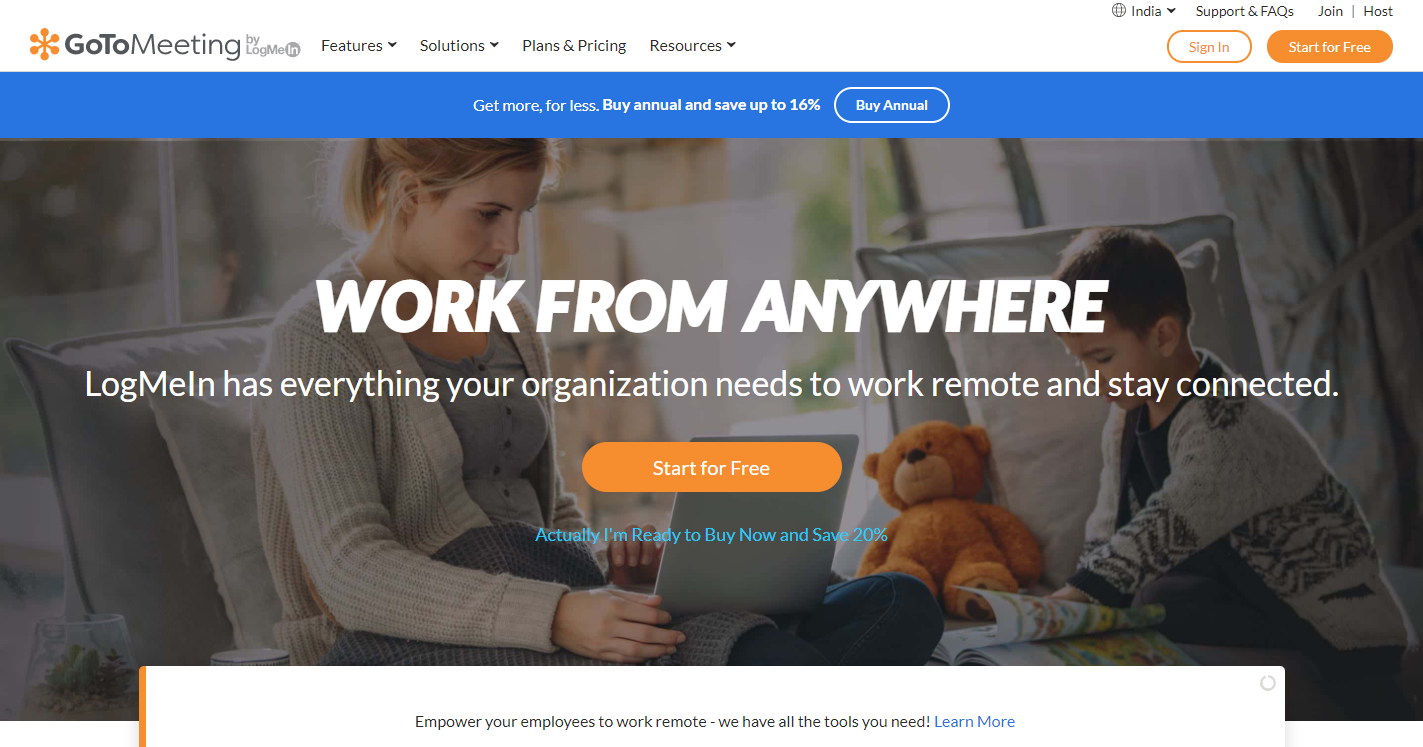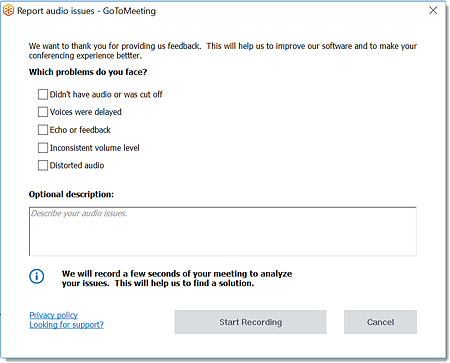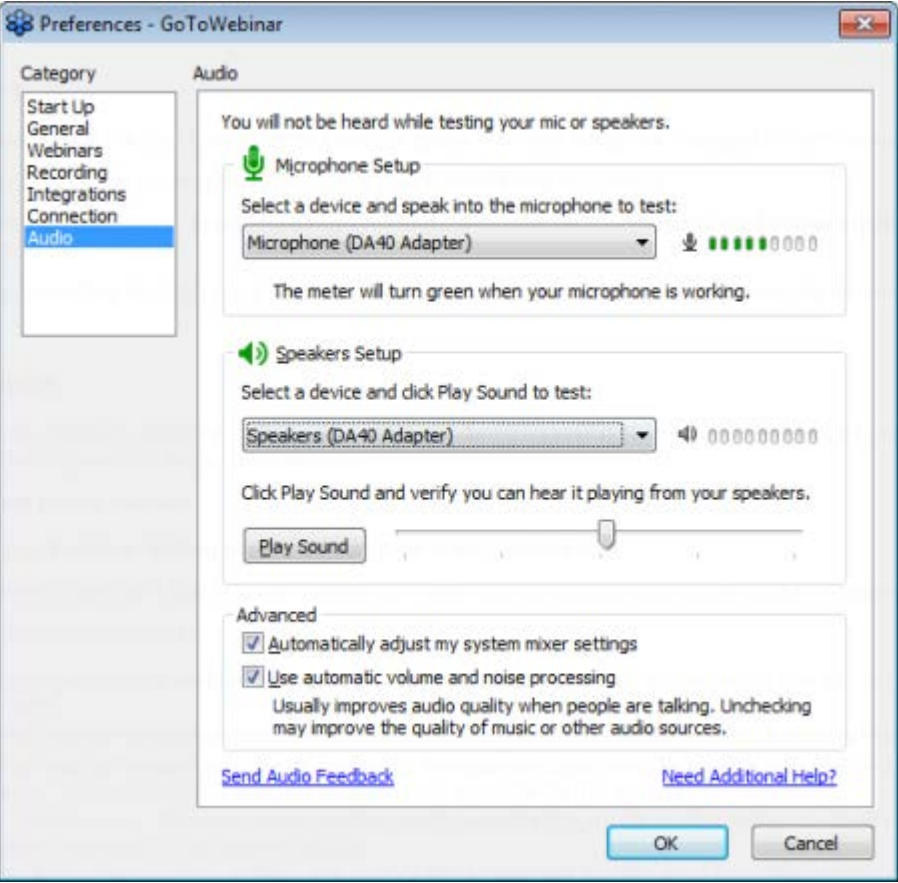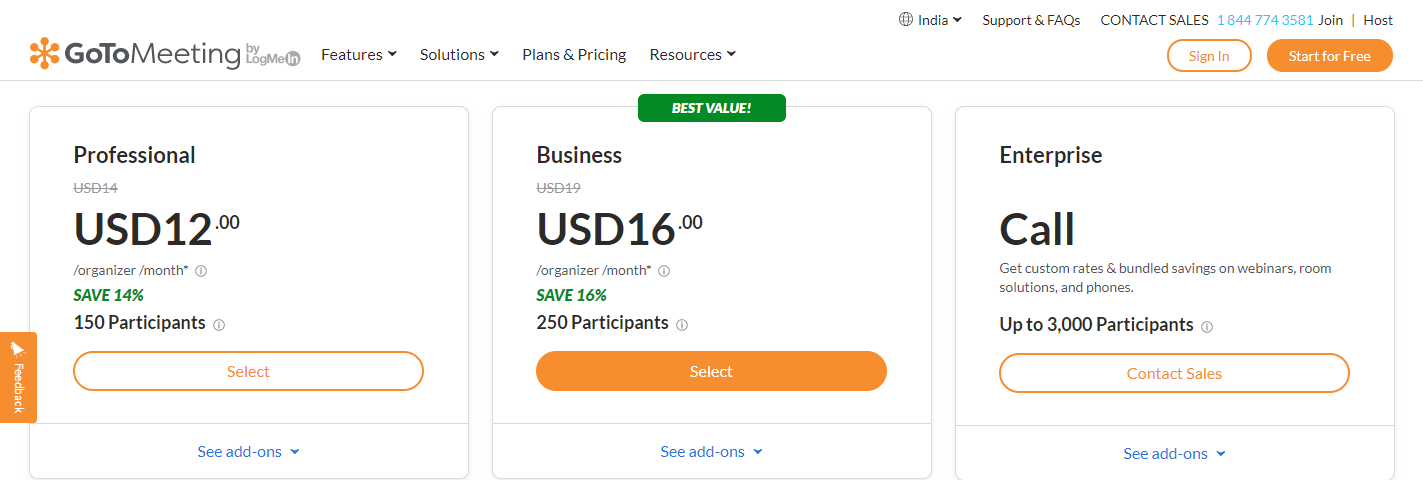Ако сте използвали някои инструменти за видеоконференции на LogMeIn и уебинари като GoToMeeting, GoToWebinar и повече, за да поддържате връзка с вашия офис екип и клиенти, докато работите от вкъщи, тогава може да е имало случаи, когато е възможно да имате опит с проблеми със звука преди или по време на онлайн среща и да се сблъсквате с трудности при отстраняването им.
Това по никакъв начин не означава, че GoToMeeting и други свързани инструменти не работят добре. Просто, когато става въпрос за използване на технология по време на онлайн срещи и конференции, хората често са склонни да се заблуждават с контролите, ако не са запознати с тях, или поради някакъв аксесоар или технически проблем.
Така или иначе, ако се сблъскате с подобни проблеми по време на GoToMeeting, GoToTraining и GoToWebinar сесии, тогава днес ще ви насоча как да отстраните неизправности и да оптимизирате аудио производителността си, за да свършите нещата гладко.
Имате проблеми с аудиото? Не чувам нищо?
Аудио функциите, вградени в съвместния софтуер LogMeIn, го правят лесно и рентабилно използвайте аудио по време на вашите онлайн конференции, срещи, уебинари и обучения. Използвайки микрофона и високоговорителите, вашите участници и вие можете или да се свържете чрез телефонно обаждане, където ще се прилагат редовните тарифни ставки, или да получите аудио без допълнително заплащане.
Компанията винаги се стреми да предложи възможно най-доброто аудио изживяване. Въпреки това, тъй като голямо разнообразие от обстоятелства могат да повлияят на аудио изхода (повечето от тях са извън нашия контрол), те са разработили ръководство за отстраняване на неизправности в случай на проблем.
Проблеми при използване на GoToMeeting
Телефон
Бихте ли изчислили погрешно или бихте направили грешна връзка? Опитайте се да затворите и се обадете обратно на срещата.
Мълчалив ли е този човек, който говори? Проверете списъка с участници в контролния панел. Ако има червена линия през иконата за аудио, човекът е заглушен. За да включите звука на отделен присъстващ, организаторът или водещият може да докосне иконата на аудиото или да включи всички участници в срещата, като щракне върху опцията „Включване на звука на всички“.
Най-добрите решения за телефона
- Въведете своя аудио ПИН код
- Избягвайте да използвате високоговорителя
- Изключете опцията за изчакващо повикване
- Изключете опцията за задържане на музика
Микрофон и високоговорители (VoIP)
- Проверете настройката на вашия високоговорител
Първо изберете правилното устройство за високоговорители, като щракнете върху опцията „Аудио настройка“ в аудио панела. В случай, че използвате Mac, трябва да изберете устройството на високоговорителя, като щракнете върху иконата на високоговорителя, която се вижда в аудио панела.
- Проверете Audio Setup за настройките на силата на звука
Отворете „Настройка на високоговорителите“, след което трябва да кликнете върху „Възпроизвеждане на звук“. Сега просто плъзнете плъзгача и настройте според желания обем.
- Проверете дали имате лоша връзка.
Препоръчително е да превключвате и превключвате веднъж между опциите за микрофон и високоговорители и опции за използване на телефон.
- Проверете дали високоговорителят е заглушен или не
Проверете контролния панел, списъка с участници. Ако имате червена линия, минаваща през иконата на звука, човекът е заглушен. За да включите звука на отделен присъстващ, организаторът или водещият може да докосне иконата на аудиото или да включи всички участници в срещата, като щракне върху опцията „Включване на звука на всички“.
- Проверете дали микрофонът на високоговорителя е заглушен
Когато човекът, който говори, използва микрофон с бутон за изключване или включване на звука, неговият микрофон е заглушен?
- Изберете правилната аудио опция
Ако сте избрали „Използване на телефон“, няма да можете да използвате опциите за микрофон и високоговорители. Възможно е да е проблем с честотната лента в интернет. Затворете всички други уеб страници, които имате, включително споделяне на файлове и поточно предаване на музика и видео. Ако все още имате много бавна интернет връзка, използвайте алтернативната опция Телефон.
Най-добри практики за VoIP
- Използвайте USB слушалки
- Употреба силна интернет връзка с добра скорост
- Изключете вашия смартфон
- Проверете всичките си опции за настройка преди началото на срещата
Проблеми при използване на GoToTraining или GoToWebinar
Сега нека да продължим с някои проблеми, които потребителите на GoToTraining и GoToWebinar обикновено лице. Често може да се случи да забравите да натиснете бутона за „Стартиране на излъчване“, който ще се вижда в горната част на контролния панел.
Този бутон ви помага да се конфигурирате, преди да представите на другите.
- Чувате ли ехо?
Ако смятате, че ехо идва от някой от присъстващите, погледнете в долната част на аудио панела, за да видите кой говори. Или накарайте придружителя да замълчи, или го помолете да намали силата на гласа си. Можете дори да докоснете опцията „Заглушаване на всички“ в аудиопанела и след това да изолирате проблема, като включите всички участници един по един.
Уверете се, че аудио конфигурацията не е настроена на Използване на микрофон и високоговорители на вашия контролен панел, когато влизате в срещата си по телефона. Външни или вградени високоговорители могат да създадат ехо на вашия работен плот или лаптоп. Предлагаме силата на звука на високоговорителите да бъде намалена или да ги изключите, докато използвате друг инструмент (като слушалки).
Микрофонните уеб камери могат да улавят допълнителен шум и да създават ехо. Не се препоръчва да използвате уеб камера за запис.
- Проблем с прекъснато и нарушено аудио
Преместете микрофона малко по-близо до лицето и далеч от противоположни звуци (напр. компютърни вентилатори), докато използвате микрофон. Не движете и не докосвайте микрофона, когато говорите. Човекът, който говори, звучи роботизирано, под вода или накъсано.
Телефон
Можем да сме на мобилни телефони, мобилни телефони или безжични телефони. Предложете да отидете на друго място, което има по-добро приемане, да използвате друг телефон или ако могат, опитайте опцията Микрофон и високоговорители.
Може да имат лоши отношения. Кажете им да затворят отново и се обадете обратно. Може да сме на високоговорител, или да разсейваме, или да не говорим директно в микрофона. Тогава им кажете да използват телефон или слушалки.
Микрофон и високоговорители (VoIP)
Човекът може би има лоша връзка. Помолете ги да превключват веднъж между опциите за телефона и микрофона и високоговорителите.
Може да е проблем с честотната лента в интернет. Препоръчваме да затворите всички други налични уеб страници, включително споделяне на файлове и поточно предаване на музика и видео. Ако все още имате много бавна интернет връзка, използвайте алтернативната опция Телефон.
- Чувате ли някаква обратна връзка?
Това включва основно статично, щракане и бипкане, шумове, които определено идват от нечий смартфон. Ако е така, моля, помолете всеки присъстващ да ги изключи.
- Не можете да заглушите звука?
Докоснете иконата на микрофона, която се вижда до името ви на контролния панел в списъка с участници, ако използвате опцията Микрофон и високоговорители. Ако използвате алтернативния телефон, трябва да въведете своя аудио ПИН, преди да използвате контролния панел, за да се заглушите. Или можете да щракнете върху * 6 на клавиатурата на телефона си.
- Не можете да изключите или включите звука на участник, който е свързан чрез телефон?
Може би те не са въвели или може да са попълнили грешен аудио ПИН код, който свързва обаждането им със срещата на контролния панел. Кажете им да го напишат на телефона си – просто натиснете клавиша #, аудио ПИН кода и клавиша #.
- Писна ли ви от звуковите сигнали при изчакване и/или камбанки, които чувате, когато хората посещават сесии или си тръгват?
Можете да изключите звуковите сигнали при задържане и звънците за влизане/излизане, като щракнете върху бутона Редактиране в аудио панела на контролния панел и премахнете избора на определени опции. Когато използвате избора Телефон, можете също да въвеждате команди от клавиатурата на телефона си; натиснете * 3, за да изключите звуковите сигнали при изчакване и * 8, за да преминете през опциите за настройка на звънчетата.
ако все още имате проблеми със звука. Ако се обаждате извън САЩ, натиснете Свържете се с поддръжката за нашите чуждестранни номера в раздела Глобална поддръжка на клиенти.
- Опитали ли сте всички от гореспоменатите стъпки и все още имате проблеми?
Можете да се свържете с тяхната глобална поддръжка на клиенти, като наберете 1 888 259 8414 или директно наберете +1 805 617 7002. Дори имате възможност да посетите техния онлайн център за обслужване на адрес http://support.gotomeeting.comако все още имате проблеми със звука. В случай, че живеете извън САЩ, натиснете Свържете се с поддръжката за нашите чуждестранни номера в раздела Глобална поддръжка на клиенти.
Проверете: Бързото ръководство за участниците в GoToMeeting
Видео Конфсъздаване на инструменти от GoToMeeting:
GoToMeeting е онлайн клиент, разработен за видео конферентна връзка и хостинг онлайн уебинари от LogMeIn. Той помага на потребителите да планират онлайн видео събирания на всяко устройство.
С увереност човек може лесно да бъде домакин или да присъства на срещи в движение и да запазва данни с безопасно изживяване без разсейване. Незабавно присъствайте и хоствайте онлайн уебинари. Можете също така лесно да управлявате аудио, видео или уеб среща от вашата конферентна зала, офис или отдалечено местоположение чрез вашия компютър с Windows, Mac или мобилно устройство.
Създайте място за срещи за минути и бързо превърнете конферентните зали с тяхното евтино готово решение GoToRoom в интерактивни центрове. Можете също така настройване на уебинари във виртуални компании. Просто разширете компанията си, като трансформирате вашите онлайн дейности в забавни взаимодействия, които вие и вашите гости очаквате с нетърпение.
Заредени с функции:
GoToMeeting е новаторско приложение, което е създадено, за да включва всички необходими ресурси, от които компанията се нуждае, когато работи от вкъщи, за да поддържа цялата организация в синхрон. Софтуерът и функционалността са идеални за всеки малък и среден бизнес или голямо предприятие.
- 250 Участници
- 25 активни HD уеб камери
- Интеграции на календара
- Обади ми се
- Видео към слайдове
- Неограничен запис
- Лична заседателна зала
- Споделяне на екрана и рисуване
- Мобилни приложения
- Бизнес съобщения
- Кристално чисто аудио
- Транскрипция на срещата
- Връзка в стаята (H.323, SIP)
- Административен център
- Диагностични доклади за срещи
- Конектор на Active Directory
- Административни отчети за изтегляне
И още много!
Други инструменти от LogMeIn:
Има няколко други невероятни бизнес решения, които можете да използвате, за да сте сигурни, че цялата ви организация работи безпроблемно, дори когато работите от дома или от където и да е другаде.
- GoToWebinar
Безпроблемно домакин на вълнуващи събития на живо.
- GoToConnect
Плавен софтуер за безпроблемно обединяване на вашия телефон, чат и видео срещи.
- GoToRoom
Интуитивен хардуер за вашата конферентна зала.
- GoToTraining
Решение, създадено, за да ви помогне ефективно да обучите хората във вашата организация.
- OpenVoice
Правете ясни и надеждни конферентни разговори от всяко място в движение.
Планове и цени на GTM
GoToMeeting е ефективно ценообразуван в три тарифа, от които човек може да избира според своите предпочитания и нужди. И трите плана могат да бъдат получени чрез месечен абонамент или годишен абонамент. Годишният абонамент ще ви помогне да спестите до 16 процента
Ако не сте сигурни дали да платите за него или не, можете дори да започнете с техния 14-дневен безплатен пробен период, за да видите как работят всичките им инструменти. След като пробният период приключи, можете да надстроите до платен план според вашите нужди.
Professional
Цена: $14 на месец ($12 на месец - годишно)
До 150 участници
Бизнес
Цена: $19 на месец ($16 на месец - годишно)
До 250 участници
Enterprise
Цена: Свържете се с екипа за поддръжка за персонализирана цена
До 3000 участници
Бързи връзки:
- Най-добри аудио съвети за по-добро звуково изживяване с GoToMeeting (100% доказано)
- WebinarJam срещу WebinarNinja срещу Zoom срещу GoToMeeting Пълен преглед
- Преглед на GoToWebinar: Трябва ли все пак да го купите или не?
- Преглед на GoToMeeting: Софтуер за видеоконференции (Струва ли си??)
Заключение: Как да отстраняваме проблеми със звука в GoToMeeting 2024
Трудността и объркването на конферентния разговор се премахват от GoToMeeting онлайн съоръжения за конферентни разговори. Просто трябва да се притеснявате какво да кажете вместо услугата, която използвате, когато е време да включите всички в конферентния разговор.
Трудността и объркването на конферентните разговори се премахват от средствата за онлайн конферентни разговори GoToMeeting. Просто трябва да се притеснявате какво да кажете вместо услугата, която използвате, когато е време да включите всички в конферентния разговор.